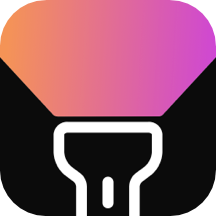
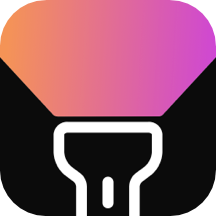

【畫麵切換】漸變切換
5、設計畫麵切換本章導讀:一段影片通常要有幾段素材組成。一段素材結束,另一端素材緊接著開始,所謂影片中的鏡頭切換,指的就是這一過程。用戶可以直接把兩段視頻素材相鄰放置於時間線窗中,這種切換叫做"硬切"。還可以利用Premiere中提供的各種切換方式來生成各種花式切換銜接兩段素材。這些切換方式可以豐富影片的表現力,使畫麵更為活潑好看。在Adobe Premiere 6中,一共為用戶提供了75種不同的切換方式。本章將選取其中有代表性的10類切換方式進行詳細講解,用戶可以舉一反三地了解其它沒有介紹到的各種切換方式的應用及設置方法。
解例 使用附加漸變切換連接素材1 附加漸變切換的作用是將前後兩段素材在切換區內的強度進行調整,使之自然銜接過渡。這一功能類似於編輯音頻素材時所使用的交叉消隱工具。
2 在調整好軌道A和軌道B上的素材位置後,將附加漸變方式從切換窗中拖動至時間線窗的切換軌道上,切換方式會根據兩段素材的交叉時間自動調整切換的持續時間。
3 在切換窗中或者時間線窗的切換軌道中雙擊附加漸變切換,係統會彈出一個對話框,用戶可以通過這一對話框來設定附加漸變切換的屬性。
4 當切換方式被裝入時間線窗後。為了方便編輯,用戶可以在不影響顯示速度的前提下選中對話框左下角的Show Actual Sources選項,在控製窗中顯示素材的實際畫麵。
5 對話框中的兩個控製窗用於設定切換方式開始(Start)與結束(End)的狀態。用戶可以拖動控製窗下方的滑塊來分別調整兩個窗口中的畫麵,調整可參考控製窗上方所顯示的百分比。
6 上圖所示的藍色箭頭用於調整切換方式應用的方向。箭頭向下時,影片畫麵從軌道A切換到軌道B;箭頭向上時,影片畫麵從軌道B切換到軌道A。
7 為了能夠快速地在切換窗中找到所需的切換方式,用戶可以通過設定切換窗的屬性,使切換窗按照字母順序在切換窗中排列各種切換方式的名稱。知識點:當某一種切換方式被應用到時間線窗時,係統會根據A、B兩條軌道上視頻素材相交叉的時間長度自動安排好該切換方式的持續時間。切換方式在時間線窗中所持續的時間段又被稱為"切換區"。附加漸變切換是一種經常用到的切換方式,它在影片中產生的效果是:當影片進入切換區範圍的時候,第一段素材即將結束,其強度逐漸減弱;與此同時,第二段素材的強度逐漸增強。於是第一段素材變得越來越透明直至消失;而第二段素材的畫麵逐漸變得清晰。通過單擊切換窗口或者時間線窗中的切換方式,用戶可以打開對相應切換方式的屬性進行對話框的設置。在附加漸變切換的屬性設置對話框中,用戶可以設定影片從一條軌道漸變切換到另一條軌道、漸變切換起始點與終結點的狀態。通過使用附加漸變切換,係統根據用戶的簡單設定就可以自動控製兩段素材的強弱程度,完成一段自然的漸變過渡過程,而無需用戶的手工調節。